如何创建多个 FedEx 运输标签
已发表: 2023-01-19
FedEx 是一家位于美国的国际快递服务提供商。 除了运送包裹和货运外,FedEx 还提供打印、复印和商业服务。 如果您使用 FedEx,您有没有想过如何创建多个 FedEx 运输标签或如何创建 FedEx 运输标签? 如果您正在寻找有关 FedEx 预付运输标签的更多信息,可以使用一个有用的指南来解决您的所有问题,例如您可以使用 FedEx 进行批量运输吗? 继续阅读以了解更多信息。
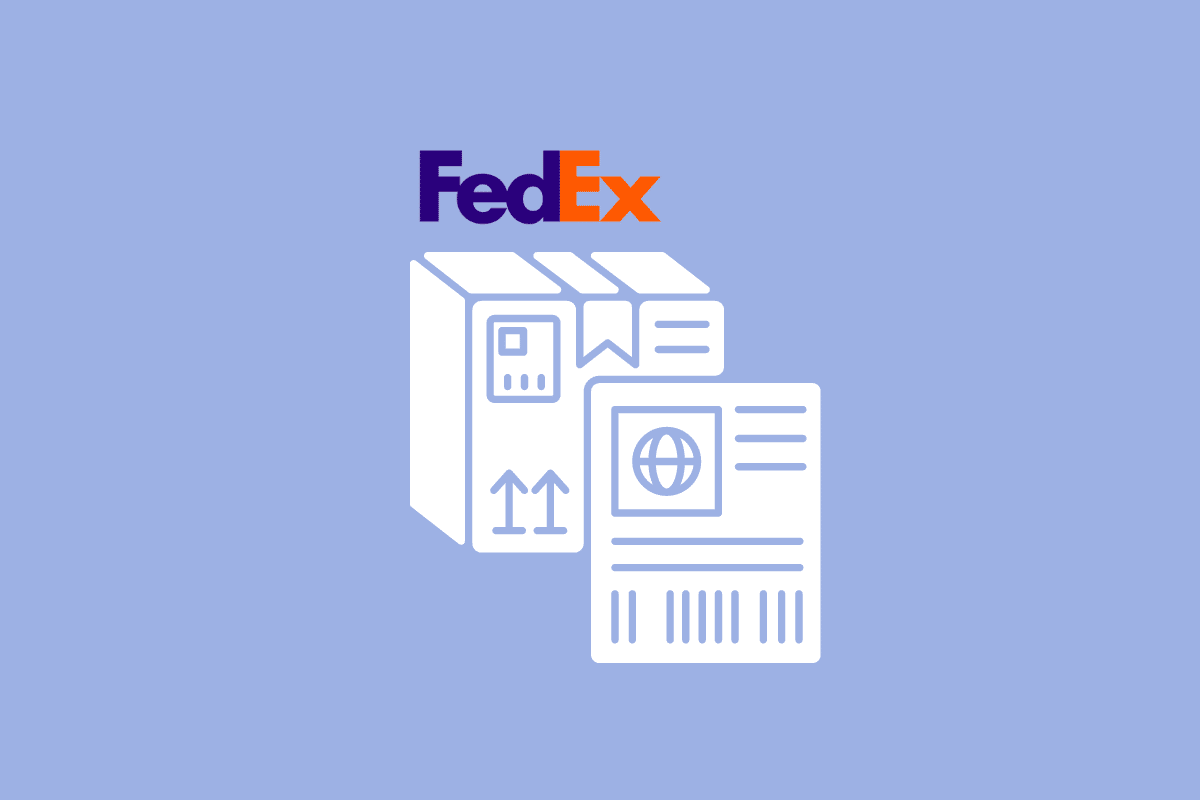
内容
- 如何创建多个 FedEx 运输标签
- 什么是 FedEx 预付运输标签?
- 如何创建 FedEx 运输标签?
- 如何在没有帐户的情况下创建 FedEx 运输标签?
- 有没有办法一次创建多个 FedEx 标签?
- 我可以一次创建多个 FedEx 运输标签吗?
- 您可以在一个包裹上贴多个运输标签吗?
- 您可以为多个包裹使用相同的 FedEx 标签吗?
- 您可以使用 FedEx 进行批量运输吗?
- 如何创建多个 FedEx 运输标签?
- 如何从 Excel 创建多个 FedEx 运输标签?
- 如何联系 FedEx Ship Manager?
如何创建多个 FedEx 运输标签
继续阅读以找到详细解释如何创建多个 FedEx 运输标签和 FedEx 预付费运输标签的步骤,并附有有用的插图以更好地理解。
什么是 FedEx 预付运输标签?
预付运费标签是运费已经包含在内的标签,托运人只需将其投递到邮局或交给快递员即可,无需支付任何额外费用。 退回带有预付费运输标签的商品时,买家将寄出包裹,在线商家将收到包裹。 购买预付费快递运输标签的最常见理由是买家向供应商退款。 在他们的网站上,FedEx 提供出售 FedEx 预付运输标签。 填写完必要信息后,您可以将预付费标签与包裹一起或通过电子邮件发送给您的客户。 FedEx 预付标签上没有有效期。
如何创建 FedEx 运输标签?
退货运输标签是一种预付费、预先写好地址的运输标签,用于方便客户退货(如果需要)。 许多小企业严重依赖航运。 无论您的小型企业是运送 LCD 面板还是小雕像,您都必须在包裹上贴上准确的运输标签,以便将其送达目的地。 FedEx 的客户可以选择在公司网站上生成运输标签以便即时打印。
本指南将向您展示如何在您的设备上创建 FedEx 运输标签。 只需严格按照说明进行操作,步骤就会一目了然:
注意:在接下来的步骤中,我们将看到创建退货标签的过程。
1. 在您的浏览器上访问 FedEx 网站。
2. 单击注册或登录 > 注册/登录。
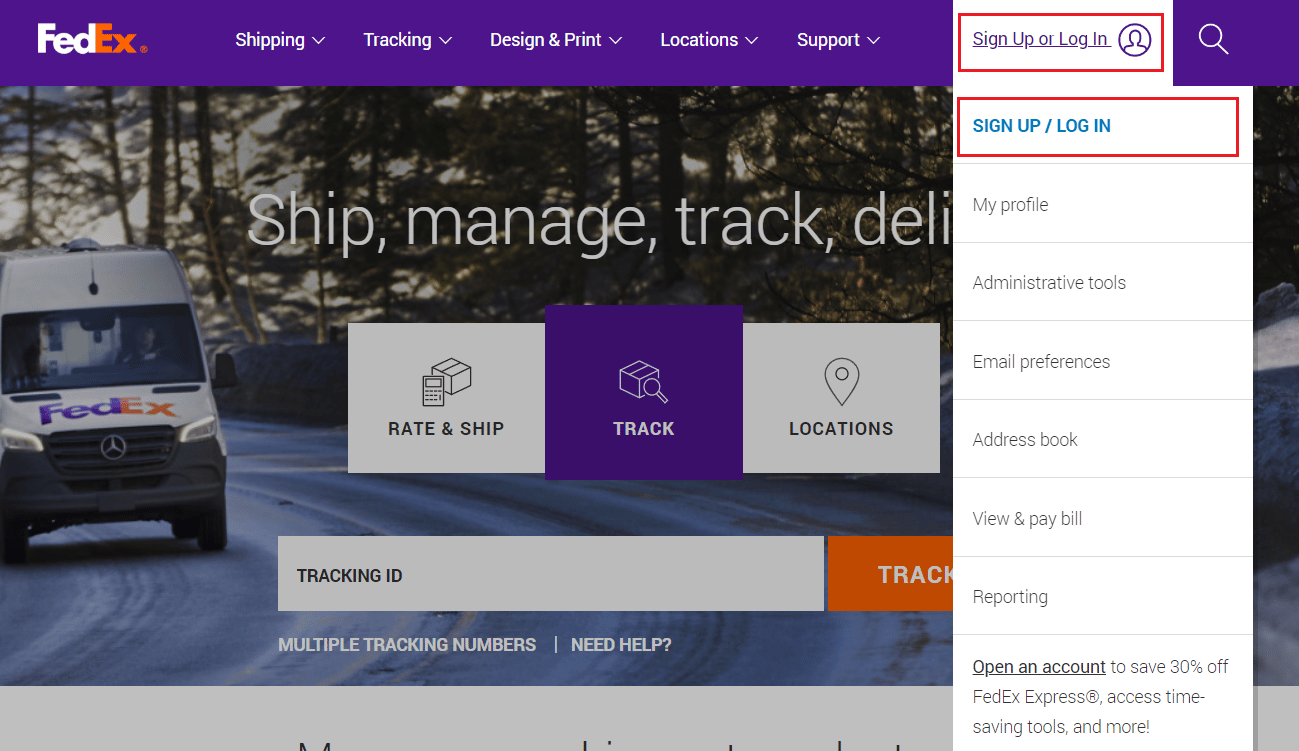
3. 输入您的用户名和密码并点击登录。
注意:如果您还没有帐户,请单击“创建用户 ID ”并按照屏幕上的说明开设FedEx 帐户。
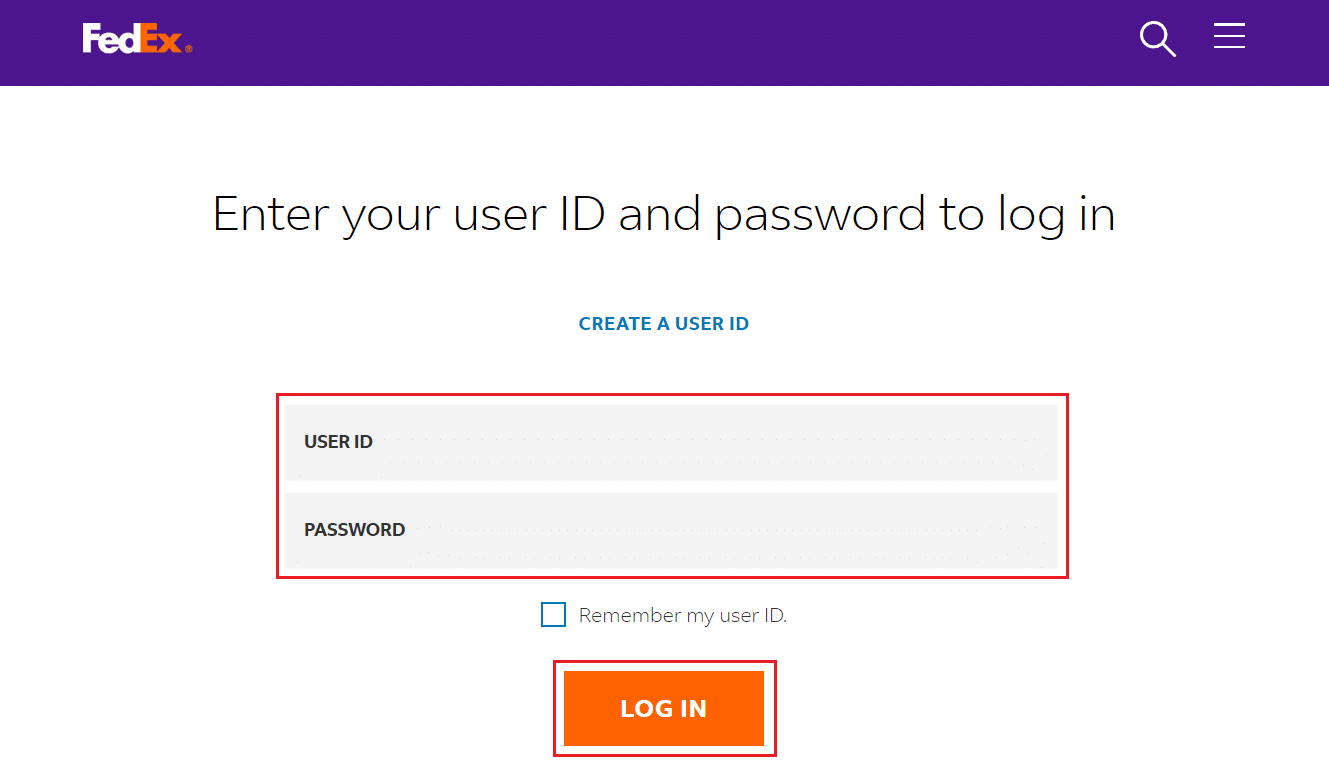
4. 将鼠标指针悬停在运输选项卡上并单击创建货件。
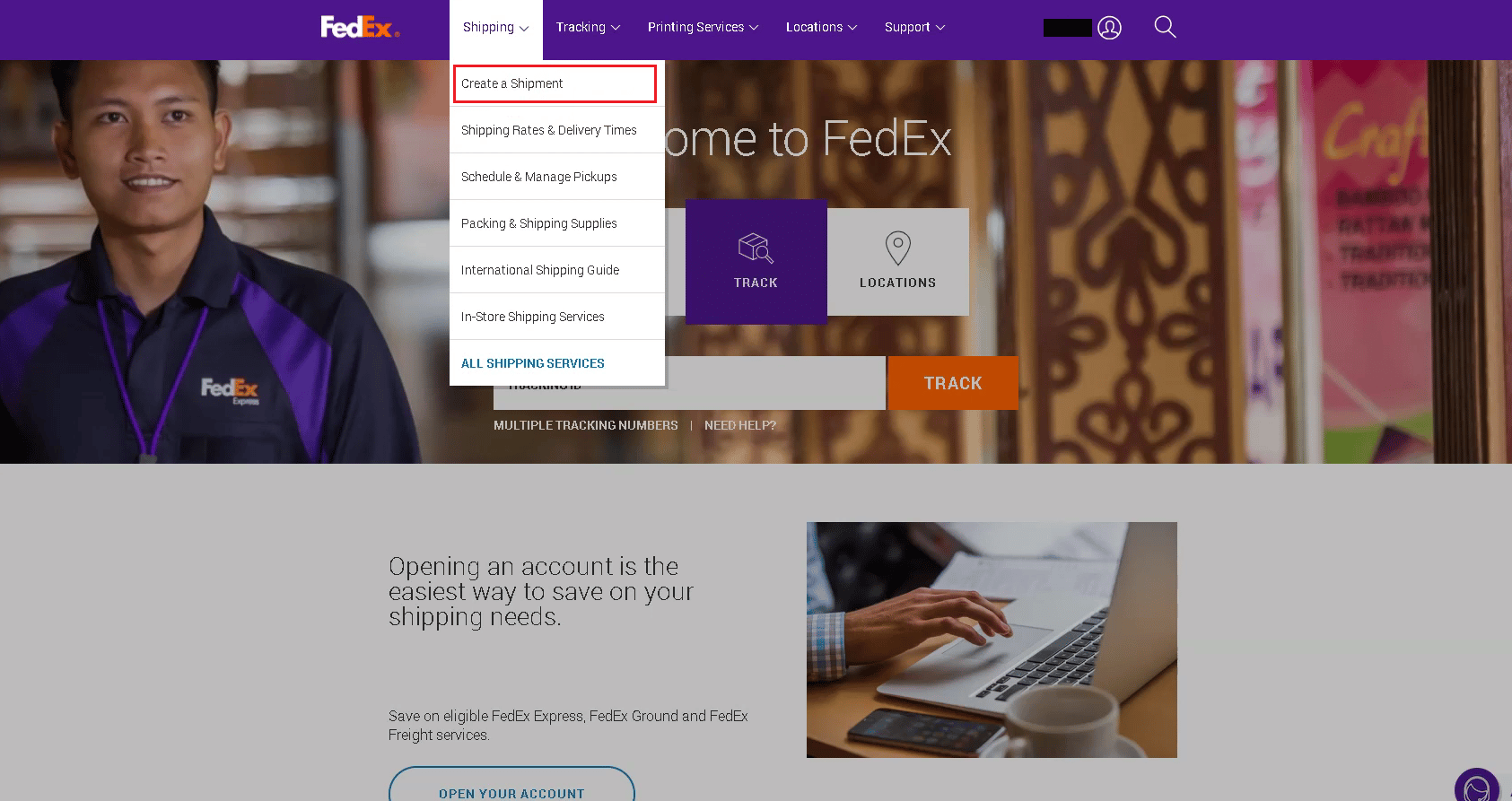
5. 在FedEx Ship Manager页面上,单击寄件选项卡> 创建退件。
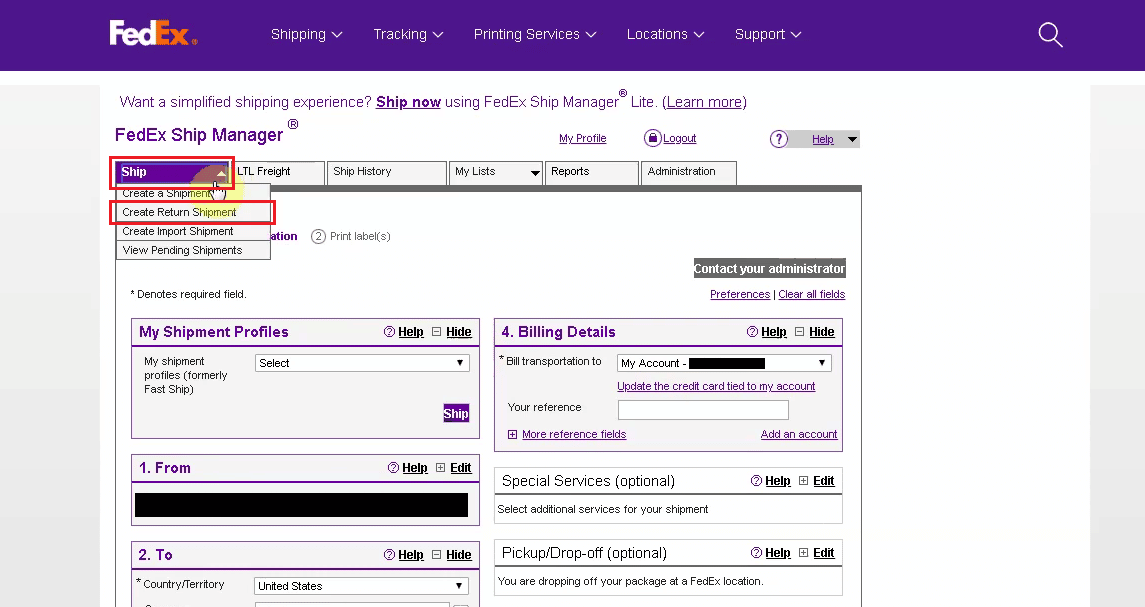
6. 填写Return Package To part 以及贵组织的装运信息。
7. 然后,使用联系人的必要运输信息,包括他们的全名、地址和电话号码,输入Return Package From部分。
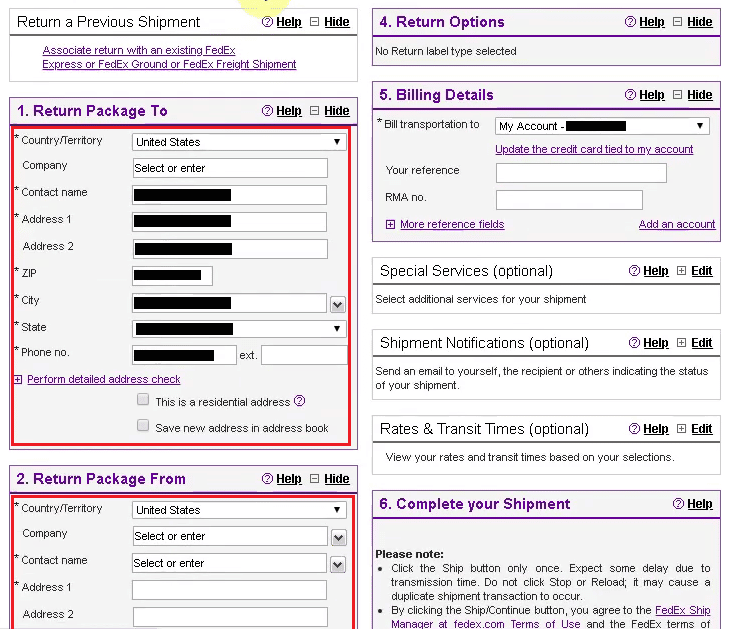
8. 在包裹和货件详细信息部分,从下拉菜单选项中选择所需的退货标签类型。
9. 从包裹类型下的下拉菜单中选择您想要的退货递送选项,点击按钮,包括两天或隔夜递送。
10. 输入必要的包裹信息,例如退回物品的重量、退回货件中的包裹数量以及退回包裹的类型(例如容器、管状或小包)。
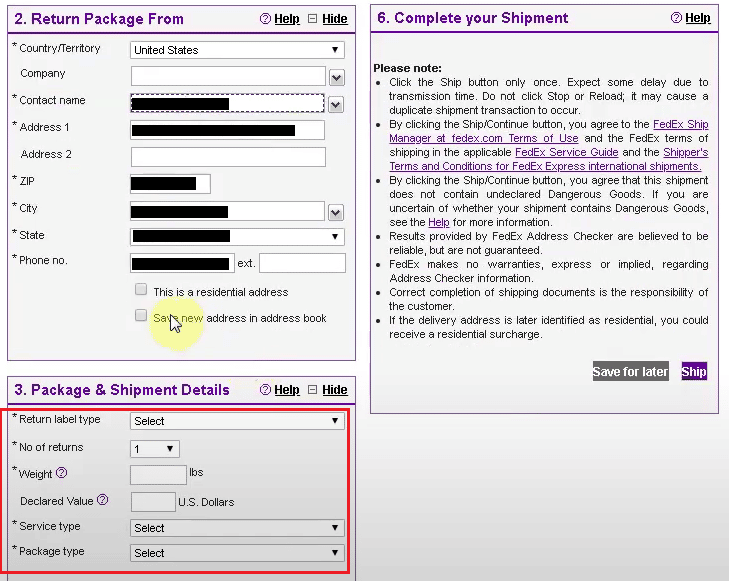
11. 检查将立即显示在Billing Details部分的账单明细。 单击Bill transportation to下拉选项并输入不同的9 位 FedEx 帐号以修改计费帐户。
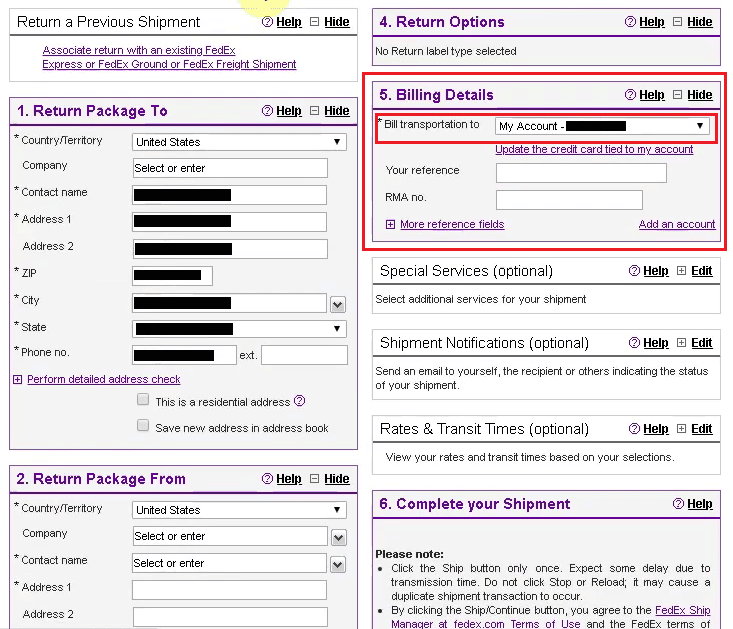
12. 向下滚动并单击“完成您的货件”部分中的“运送”选项以完成运送并查看信息。
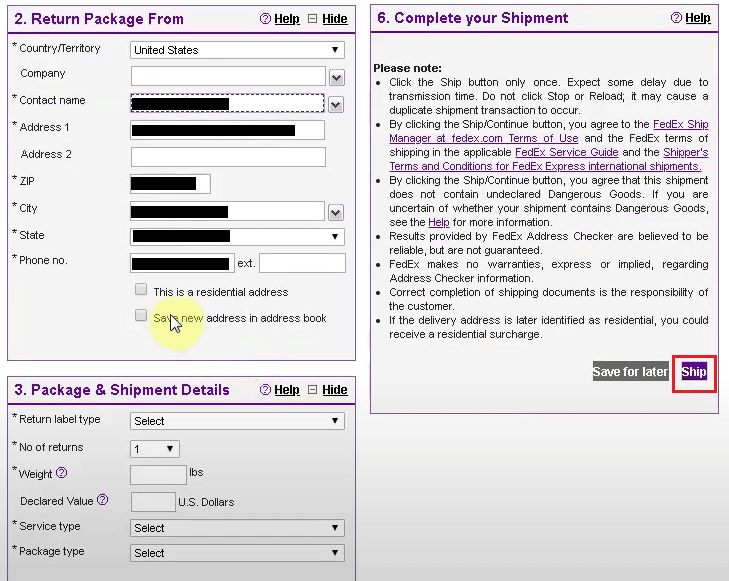
13. 在屏幕上,跟踪号也将可见。 点击打印选项。
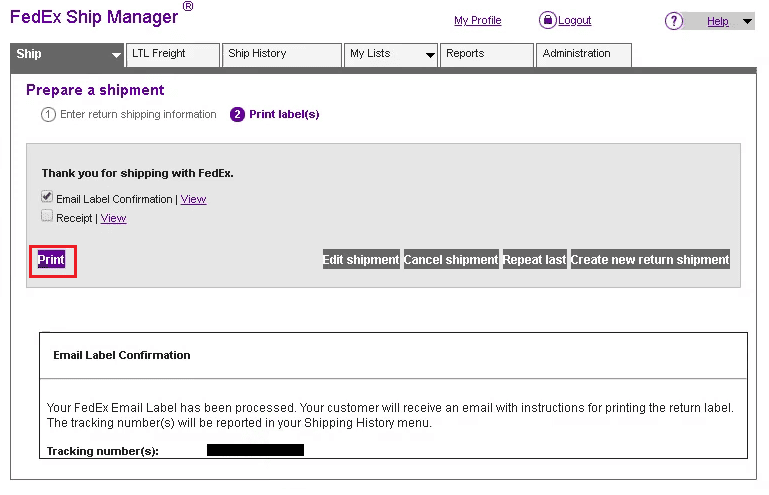
另请阅读:如何创建松弛通道
如何在没有帐户的情况下创建 FedEx 运输标签?
FedEx 使您能够在全球范围内发送一个盒子,如果您一年运送几次,则无需帐号即可使用信用卡付款。 本指南将向您展示如何在您的设备上创建没有帐户的 FedEx 运输标签。 只需严格按照说明进行操作,步骤就会一目了然:

1. 在您的浏览器上导航至 FedEx 登录页面。
2. 单击创建一次性信用卡货件选项。
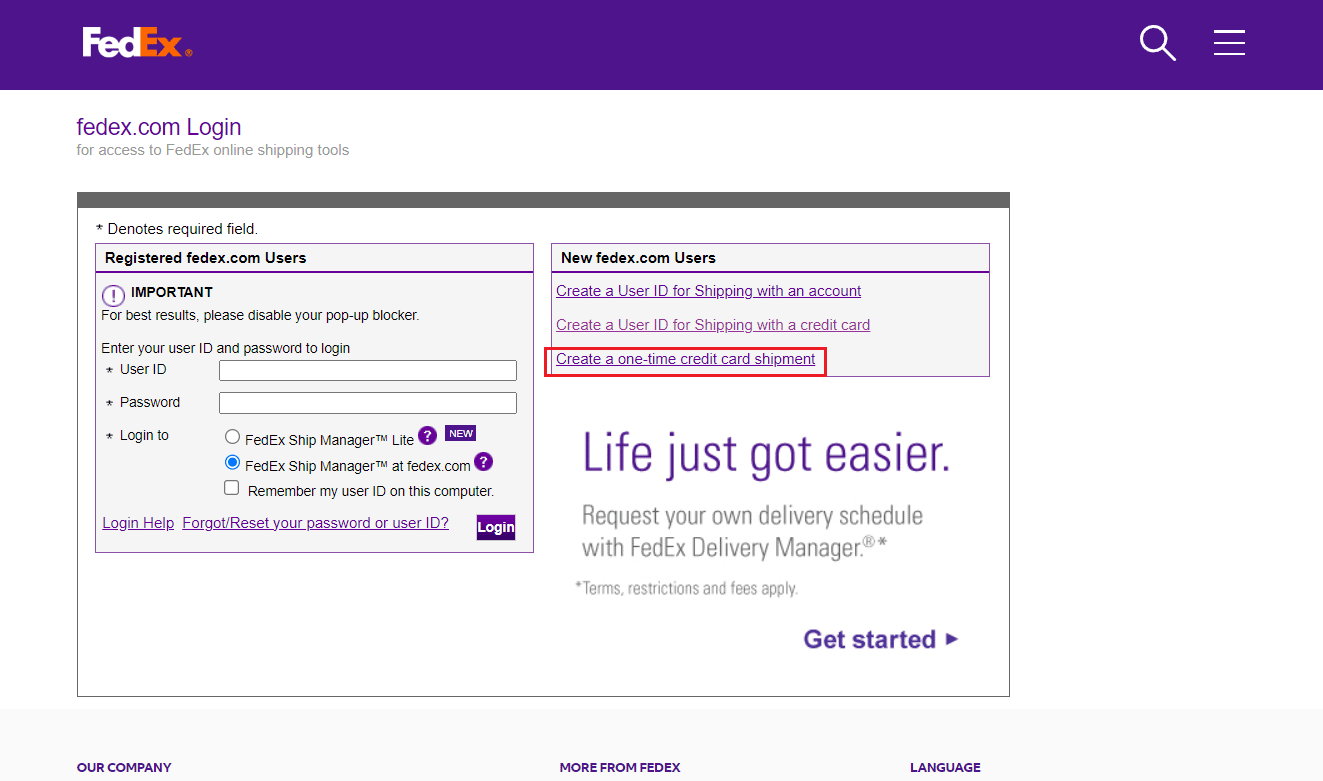
3. 然后,从“地址信息”部分输入“发件人地址”和“收件人地址”字段。
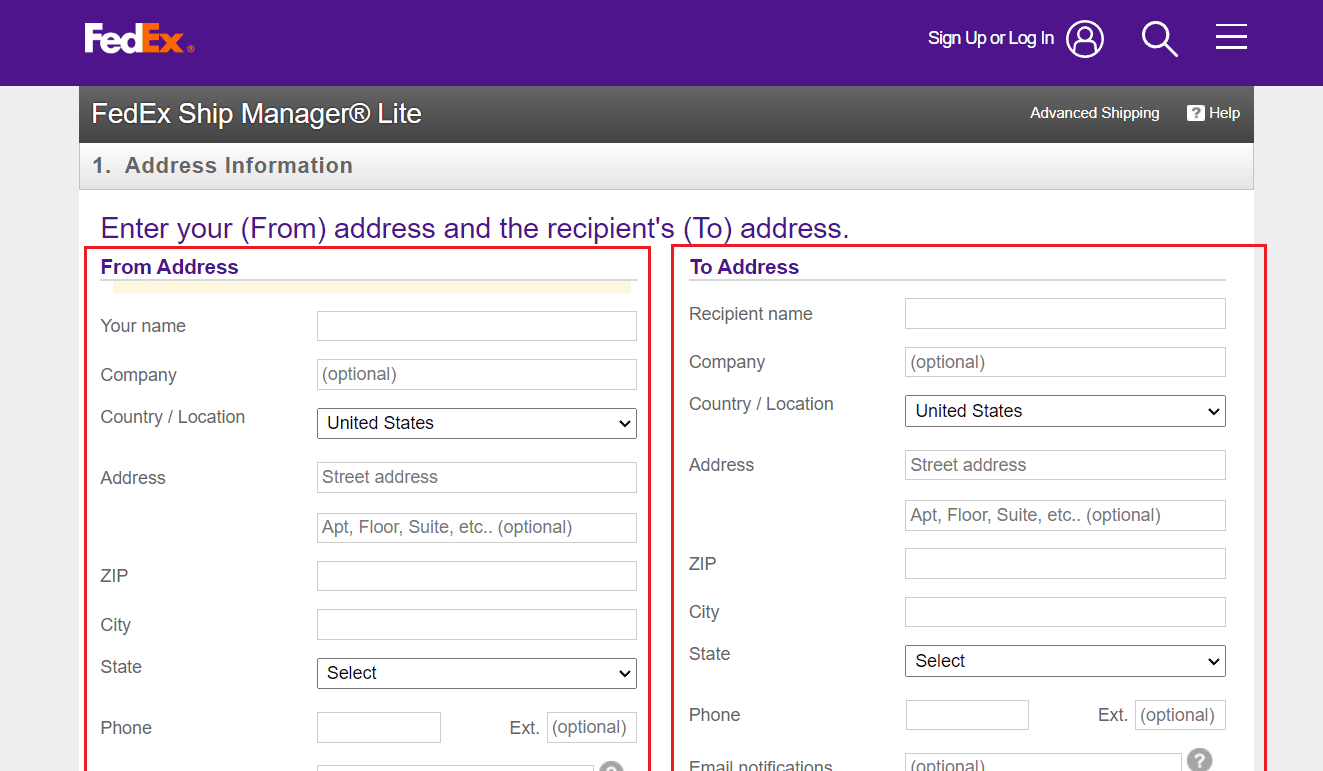
4. 继续输入装运详细信息和付款部分的详细信息。
5. 从确认部分确认您的发货并打印标签。
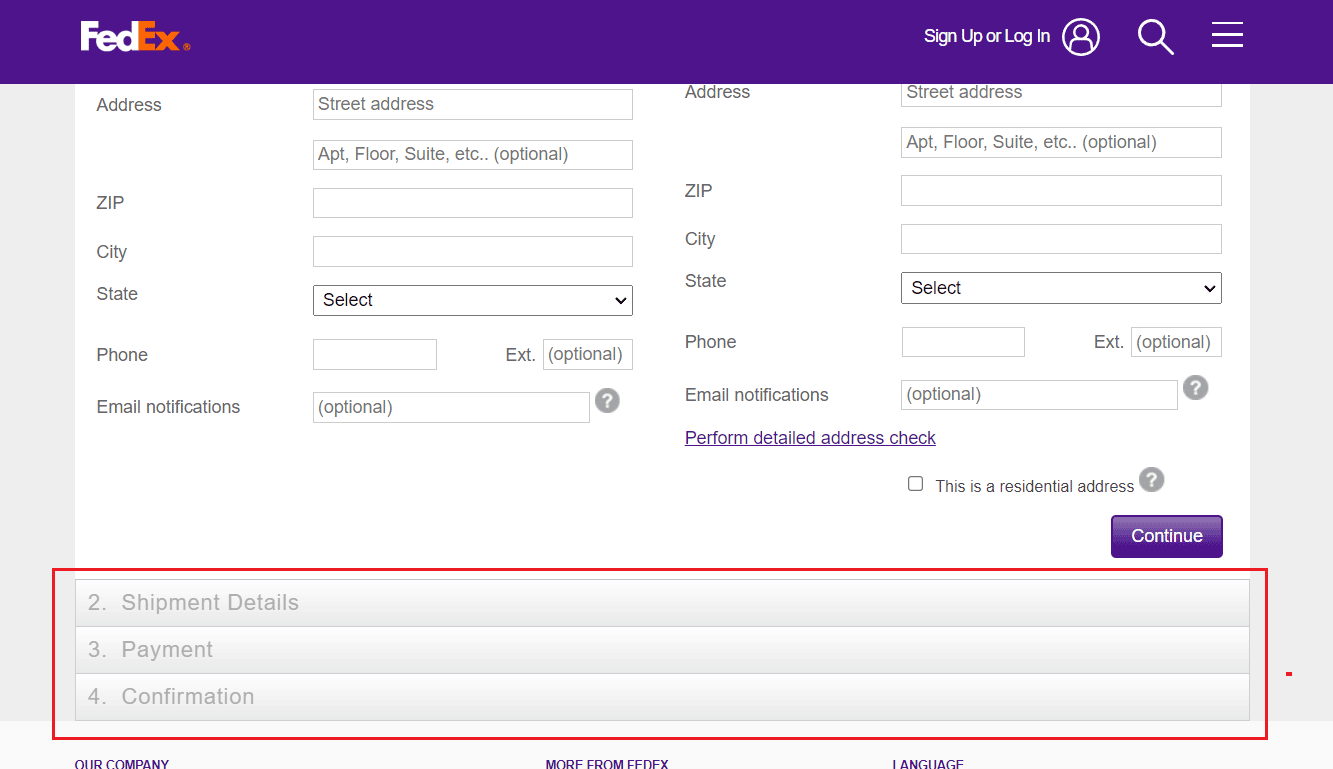
另请阅读:如何重新激活 USPS.com 帐户
有没有办法一次创建多个 FedEx 标签?
是的,您可以使用 FedEx Web 服务 API 或任何其他标签创建服务一次创建多个 FedEx 运输标签。 您可以通过 API 发货、生成和检索标签、跟踪发货以及修改帐户信息。
我可以一次创建多个 FedEx 运输标签吗?
是的,您可以使用 FedEx Ship Manager 或 FedEx Ship Manager Lite 同时创建多个 FedEx 运输标签。 对于您要邮寄的每个包裹,您必须先建立装运。 您可以使用批处理一次进行大量装运,也可以一次进行一次。 使用标签打印机,您可以在创建货件后立即打印所有包裹的运输标签。 或者,您可以稍后通过将它们另存为 PDF 文件来打印运输标签。
您可以在一个包裹上贴多个运输标签吗?
不,这会造成混乱并混淆货物交付。 选择一个标签,然后单独运送产品或将其贴在包裹上。 如果货物有多个标签,则货物可能会被运送到错误的地点或在运输途中出现延误。 这可能会导致误解并使收件人感到困惑。 通常最好使用包含将产品交付到正确位置所需的所有信息的单个透明标签。 如果需要很多标签,请仔细排列它们,以免隐藏或模糊重要信息。
您可以为多个包裹使用相同的 FedEx 标签吗?
不,这可能会混淆产品的交付。 选择一个标签,将其贴在包裹上,或单独邮寄物品。 如果货件包含许多标签,则可能会被送到错误的地方或导致运输延误。 这可能会导致沟通不畅并使收件人感到困惑。 一般来说,最好使用一个单一的、透明的标签,其中包含所有必要的详细信息,以便将货物交付到正确的位置。 如果需要大量标签,请仔细放置它们,以免隐藏或遮盖任何关键信息。
您可以使用 FedEx 进行批量运输吗?
是的,您可以使用 FedEx Ship Manager 或 FedEx Ship Manager Lite 同时与 FedEx 进行批量运输。 您必须先创建货件,然后才能邮寄任何包裹。 批处理允许您一次发送多批货物,也可以一次发送一批。 建立装运后,您可以使用标签打印机一次打印所有包裹的运输标签。 通过将运输标签存储为 PDF 文件,您甚至可以在以后打印它们。
如何创建多个 FedEx 运输标签?
本指南将向您展示如何使用 Ordoro(一家小型软件公司,提供基于 Web 的一体化平台,帮助电子商务卖家进行管理)在您的设备上创建多个 FedEx 运输标签。 只需严格按照说明进行操作,步骤就会一目了然:
1. 在您的浏览器上访问 Ordoro 网站。
2. 单击屏幕左上角的订单选项。
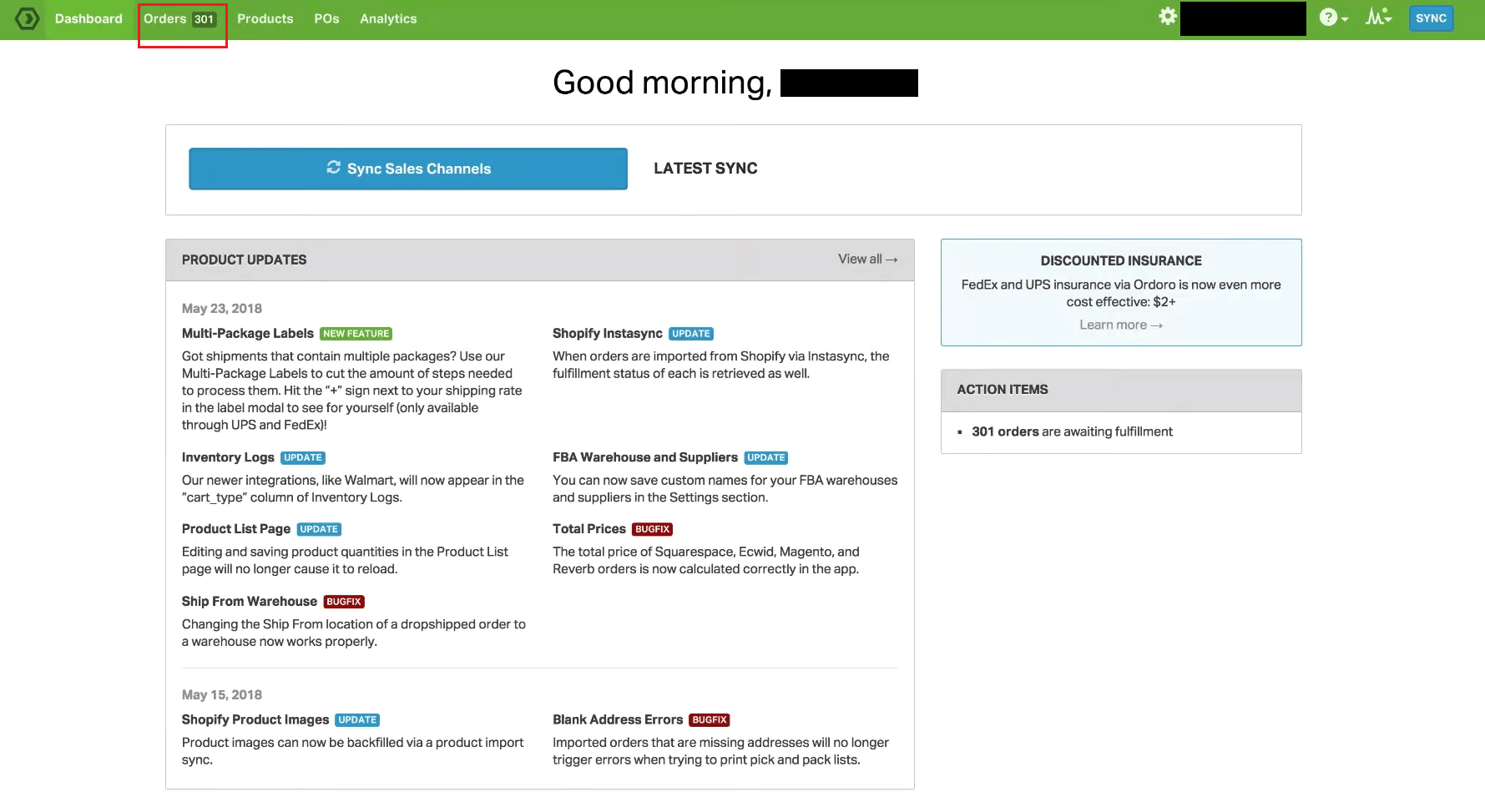
3. 通过选择适当的复选框来选择订单。
4. 选择您要运送订单的包裹类型,并选择 FedEx 作为您的托运人。
5. 如果合适,从下拉菜单中选择附加选项并输入包裹的重量、尺寸和任何其他特定于托运人的选项。
6. 要访问多包标签模式,请单击加号 (+)按钮。
7. 选择+ 添加另一个包将添加一个新包,其中已经填充了先前包中的值。
8. 如有需要,调整单件申报价值、干冰重量、重量。
注意:您会注意到每次添加或更改包裹时,模式顶部的标签成本都会更新。
9. 离开后选择保存返回标签面板。
10. 在右侧的Shipping Info部分下,您可以看到哪些订单应用了Multi-Packages以及有多少早期标签生产。
11. 准备就绪后,选择橙色的创建标签选项。
转到“已发货”页面并检查“已创建运输标签”标题下的“重量”和“请求的运输方式”信息,以确定哪些订单作为多件包裹发货。
另请阅读:无需电话号码验证即可创建多个 Gmail 帐户
如何从 Excel 创建多个 FedEx 运输标签?
如果您想从 Excel 创建多个 FedEx 运输标签,请使用与 FedEx 连接并启用 Excel 数据导入的第三方运输软件。 Ordoro 是最适合此任务的第三方运输应用程序。 本教程将演示如何在您的设备上使用 Ordoro 创建大量 FedEx 货件标签。 如果您只是严格按照说明进行操作,那么各个阶段将一目了然:
1. 收集运输细节,将标签制作成Excel 电子表格。 这应该包含收件人的姓名和地址、包裹的重量和尺寸以及任何其他相关信息。
2. 使用从Excel 电子表格中导出的数据创建一个包含逗号分隔值的文件。
3. 成为 Ordoro 的会员,这是一个连接 FedEx 并允许您从 CSV 文件输入数据的运输应用程序。
4. 使用运输程序的说明导入您的CSV 文件并生成您的邮寄标签。
5.打印标签后,将其贴在您的包裹上。
注意:请记住,根据您选择的运输应用程序,特定流程可能会发生变化。 如需更全面的说明,最好查阅文档或联系软件的客户服务。
如何联系 FedEx Ship Manager?
如果您将它们用于运输需求,有时您可能需要联系 FedEx。 您可以通过多种不同的方式联系 FedEx 来快速解决您的问题,具体取决于您的问题和您所在的位置。
- 有关特定国家/地区的联系信息,请访问 FedEx 的网站:根据您拨打电话的国家或地区,使用不同的号码。 FedEx 在世界各地设有网点,每个网点都有唯一的电话号码。 访问客户支持页面以查看每个地区的联系信息列表。 您还可以使用他们的电子邮件地址向一些外国办事处发送电子邮件。
- 向 FedEx 虚拟助手提问:通过访问虚拟助手支持页面,您可以访问FedEx 的虚拟助手。 首先,只需输入您的查询并遵守说明即可。
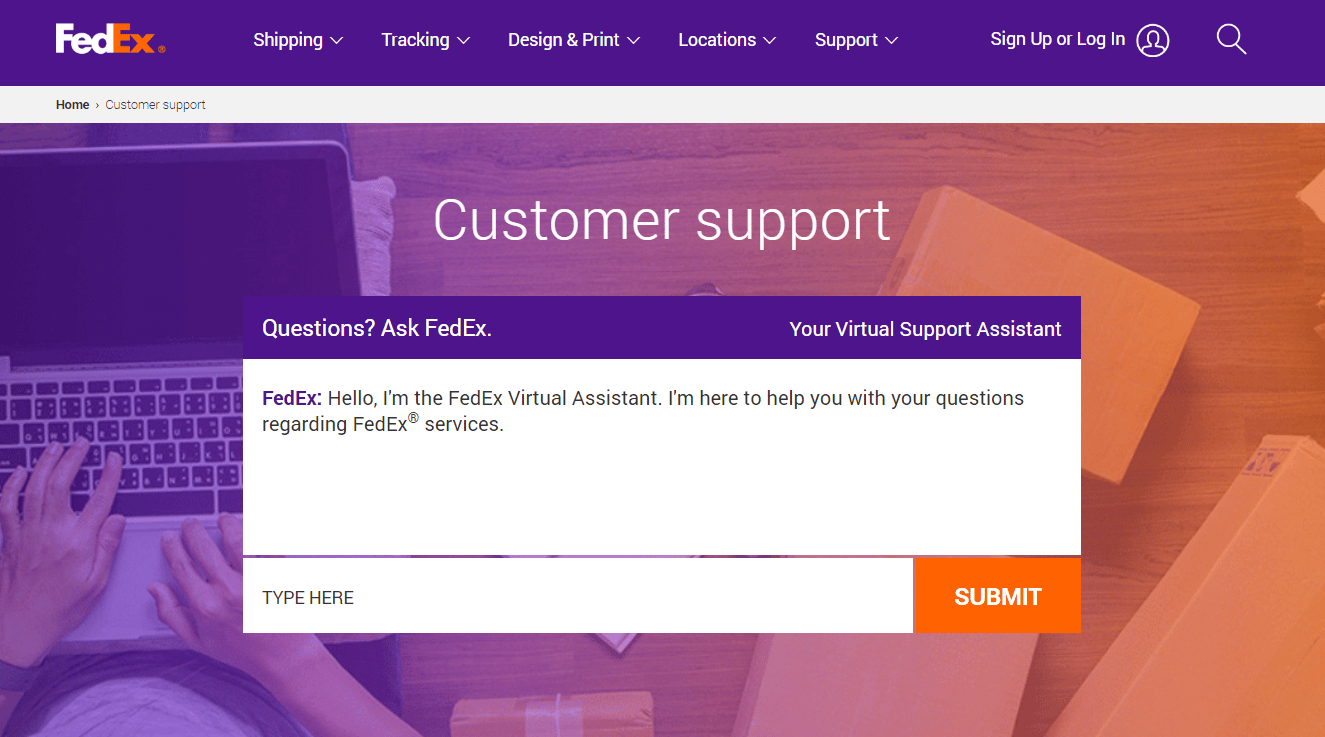
推荐:
- NextDNS 评论、功能、优点和缺点
- 如何在 Windows 10 上查找打印机 IP 地址
- DoorDash 正在为您领取包裹
- 如何在 Windows 11 中的多页上打印大图像
我们希望您了解了如何创建多个 FedEx 运输标签和 FedEx 预付运输标签。 如果您有任何疑问和建议,请随时通过下面的评论部分与我们联系。 另外,让我们知道您接下来想了解什么。
